Cambio de fondo en Coreldraw

- 4606
- 1416
- Luis Miguel Porras
Si el proceso de ajustar fotografías lo lleva a las imágenes que le permiten obtener una imagen más perfecta como resultado de algunas manipulaciones, entonces será útil saber cómo hacer un fondo en el Corele.

Descubra cómo cambiar los antecedentes en CorelDraw correctamente
Tal conocimiento le permitirá crear bases de fondo originales en las que posteriormente puede imponer fotos de personas, creando la ilusión de su estadía en áreas exóticas. En este caso, todo dependerá exclusivamente del nivel de su imaginación. Sin embargo, para implementar proyectos de fantasía tan inesperados, para una mejora simple de la imagen, es muy importante familiarizarse con las recomendaciones de los diseñadores web experimentados, cómo llenar los antecedentes en Korel.
Fundamentos de la creación de un nuevo fondo
Si se esfuerza por aumentar el nivel de su habilidad que extiende el programa Corel, entonces no le hará daño descubrir cómo puede cambiar los antecedentes de una sola página en Corele por su cuenta.
Además, al estudiar las recomendaciones de los usuarios experimentados de este programa único que le permite editar con éxito cualquier objeto gráfico, puede descubrir cómo hacer un plan para llenar el plan utilizando una amplia paleta de tonos de color.

Incluso un recién llegado puede hacer un fondo tan hermoso en el programa Coreldraw
El algoritmo para crear el fondo
Debe comenzar desde el fondo más simple para descubrir a fondo en todas las sutilezas, para estudiar el algoritmo de acciones consistentes, acompañadas del rendimiento de ciertas manipulaciones.
Abra el programa CorelDraw, cree un rectángulo en una hoja limpia utilizando la herramienta para crear las formas geométricas apropiadas, que se encuentra en el lado izquierdo del campo principal.
Ahora en la misma barra de herramientas, encuentre el que se asemeja a una red, haga clic en ella para proporcionar un "vertido con una red" del rectángulo que creó.
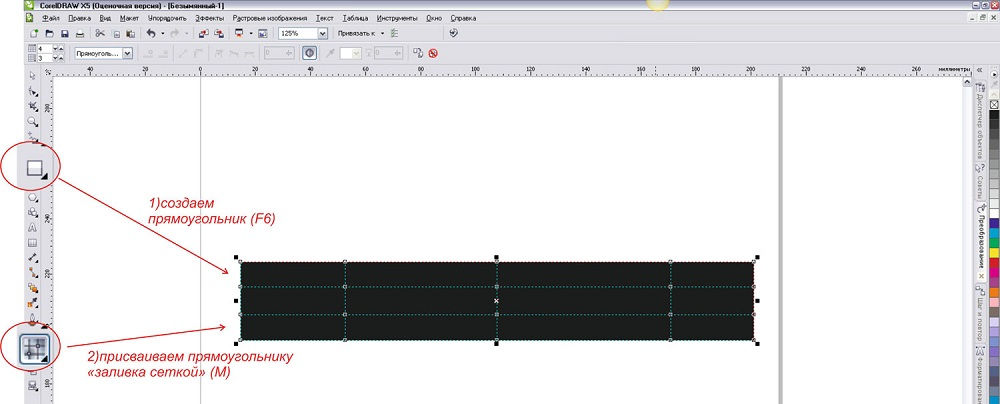
La cuadrícula es una de las funciones de Coreldraw más poderosas
Ahora aparecen pequeños cuadrados dentro del rectángulo, tirando de las líneas internos para cambiar. En particular, en lugar de líneas paralelas estrictas en el interior, puede obtener líneas onduladas suaves en el interior.
Vierta cada tira por separado con el color deseado. Para hacer esto, es suficiente seleccionar un área determinada y elegir el tono de color del relleno. Es poco probable que el resultado lo impresione cuando tres rayas se acompañan de tres tonos diferentes. Una transición tan grosera no se ve bastante estéticamente agradable. Por esta razón, debe profundizar en características como en el Corele para difuminar el fondo.
Si las líneas onduladas ya están creadas, entonces es bueno si lo seguiste por otra ruta, entonces puedes crear una línea de este tipo usando la herramienta apropiada, cuyo icono también se acompaña de una línea de devanado. Ahora en la barra de herramientas, busque el parámetro "sombra", haga clic en él y luego inmediatamente a lo largo de la línea de devanado en su dibujo de fondo creado. Después de tan simples manipulaciones, la línea tendrá una sombra.
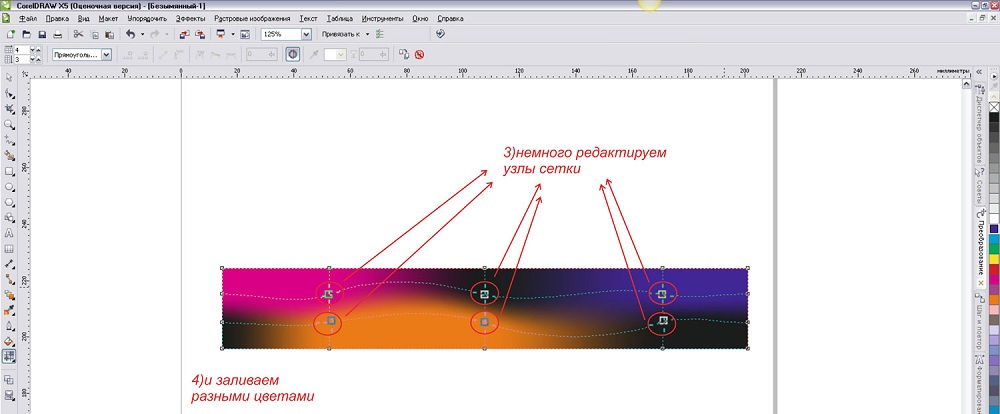
Editar líneas y verter en diferentes colores
A continuación, deberías hacer algunos cambios en esta sombra. En particular, elija la dirección de desenfoque y el efecto posterior deseado. Se verá muy impresionante si selecciona el parámetro "Lightening".
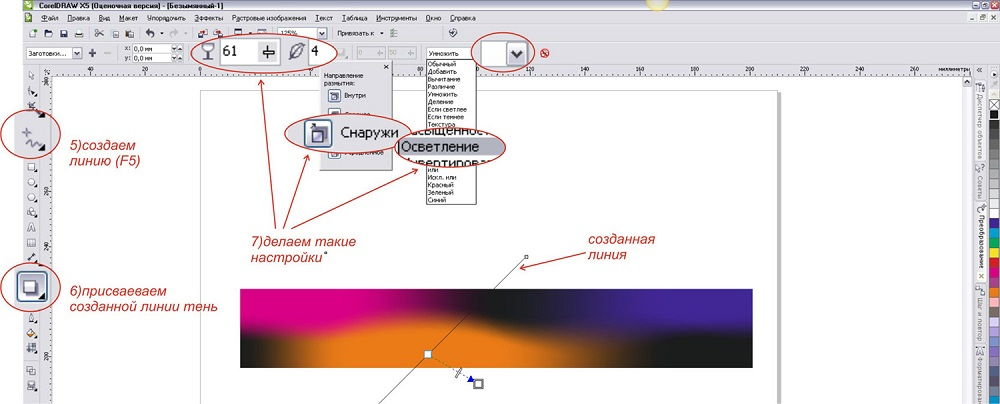
Con la ayuda del parámetro de "aligeramiento", el fondo será mucho más interesante
Ahora el plan creado se verá interesante. Puede hacer que el telón de fondo sea aún más original si lo rompe con líneas adicionales que pasan por el fondo principal oblicuamente. También es útil aplicar relleno, sombra y borrosa a estas líneas.
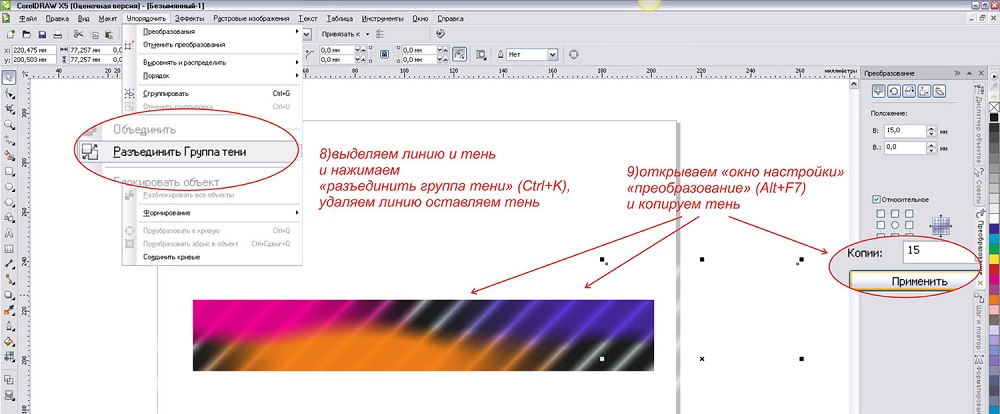
Retire la línea y la sombra permanecerá en el fondo
Puede aplicar algunos elementos geométricos adicionales en este dibujo original. Por ejemplo, enormes círculos se verán originales, a lo que se aplicará la herramienta "Transparencia".
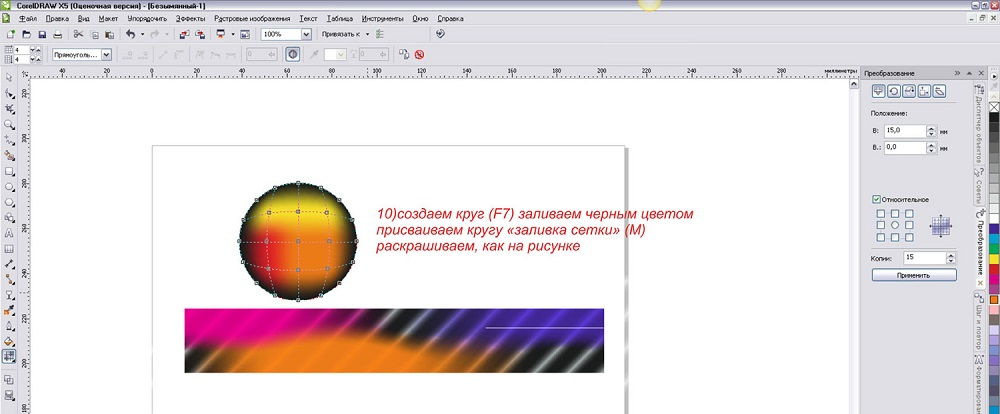
Los círculos en el fondo se verán muy impresionantes

Así es como se ven los círculos transparentes de los colores
En el fondo principal, los contornos del círculo serán visibles, y el relleno original en sí no se ocultará.
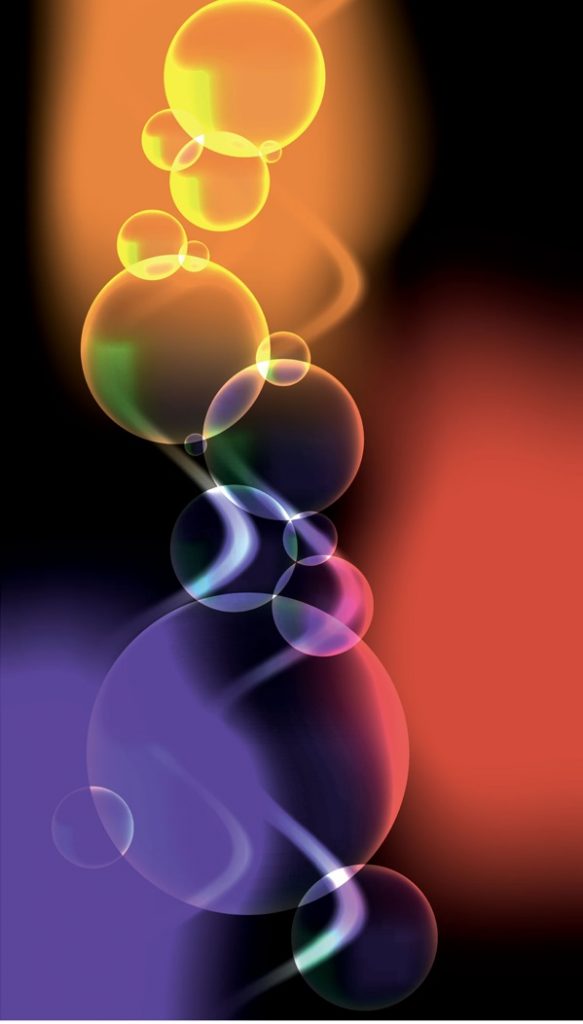
Obtendrás este resultado
El algoritmo para crear el fondo desde el dibujo
Incluso cuando aprende a crear un plan original con su propia mano, aún será útil para usted familiarizarse con cómo hacer un fondo en un núcleo a partir de una imagen. Especialmente tales conocimientos y habilidades son importantes para aquellos que no trabajan con dibujos simples, pero fotos.
Por ejemplo, tienes una foto de una persona fotografiada sobre un fondo oscuro. Es poco probable que tal foto se llame interesante. Sin embargo, incluso una foto de este tipo se puede "revivir" con éxito si descubre cómo hacer un nuevo telón de fondo usando un dibujo, previamente almacenado en imágenes de una computadora. Sugerimos tomar, por ejemplo, una foto que muestra un cielo azul con nubes de nieve.
Entonces, para cambiar el fondo sombrío, reemplazándolo con una imagen del cielo con nubes, inicialmente abre ambas imágenes en el programa CorelDaw: fotografía e imagen.
Ahora vaya a la foto, vaya al parámetro "Editar", seleccione "Copiar". A continuación, abra la imagen con el cielo, haga clic en "Insertar como una nueva imagen".
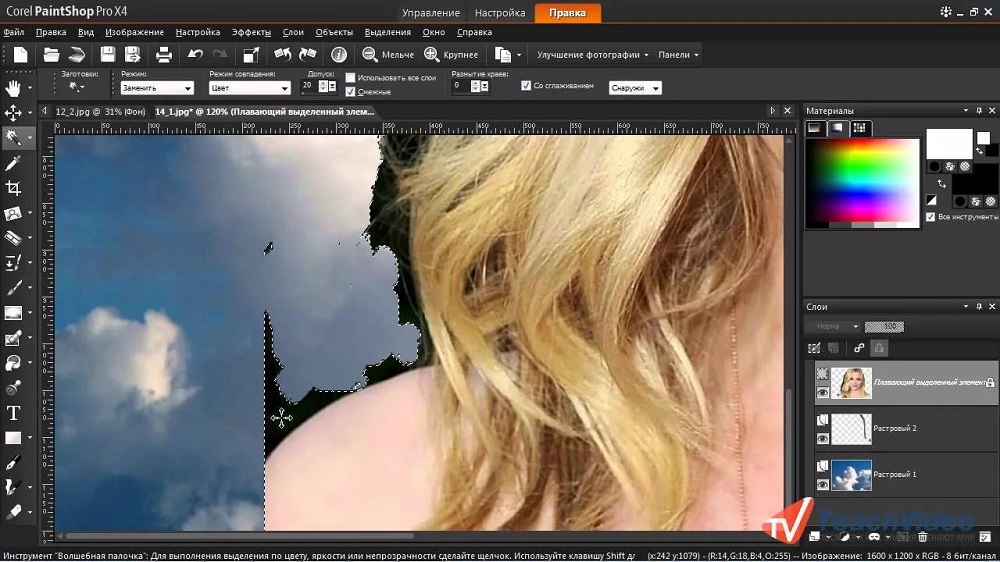
El fondo sombrío se puede cambiar a un hermoso cielo con nubes
Después de tales acciones, la imagen se determinará como una nueva capa, esto en realidad tuvimos que lograr. Ahora tome la herramienta Lastik y límpiela con todo el fondo oscuro, que estaba en la foto.
No se preocupe si, debido a su inexperiencia, no tiene mucho cuidado. Al hacer clic en la tecla correcta, puede corregir sus defectos admitidos.
Ahora usaremos el instrumento "Hand Dicho". Después de lograr resaltar la imagen de una persona en esta foto con esta herramienta, vaya al parámetro de menú "Editar" y siga el parámetro "Insertar como una nueva capa".
Después de tales acciones, la imagen de una persona ya estará en un nuevo fondo. Por supuesto, algunos defectos seguirán siendo visibles, por lo que tendrá que aumentar la escala y eliminar los restos de los antecedentes antiguos. Solo después de que esté satisfecho con el resultado, puede "drenar" las capas. Si es necesario, aún puede recortar la foto para colocar la imagen en el centro. El trabajo termina en esto, puede evaluar con calma su resultado.
Resultados
Entonces, como podrías verificar prácticamente, crear un nuevo fondo es muy interesante. Por supuesto, tendrá que mostrar algo de perseverancia, ya que la barra de herramientas aún no está lo suficientemente familiar.

